
Source code berikut merupakan program
untuk mencari Port yang terbuka.
1. Bukalah 1 Project(name:Port_Scanner.vbp)
2. Tambahkan 1 Form(name:frmPortScanner)
Tambahkan:
a. 5 TextBox dengan:
Textbox1(name=TxtIP)
Textbox2(name=TxtFrom)
Textbox3(name=TxtTo)
Textbox4(name=TxtTime)
Textbox5(name=TxtData)
b. 2 Timer dengan
Timer1(name=TmrConnected,enable=false)
Timer2(name=TimeOut,enable=false)
c. 1 commandButton(name=scan)
d. Winsock(name=sckScan)untuk menambahkan
kontrol winsock dari menu Project-Components
-beri tanda cek pada Microsoft Wincock
control 6.0
e. 1 Label(name=Lblscan)
f. 1 ListBox(name=LstResult)
Copy coding dibawah ini dan paste di Editor Form:
Option Explicit
Dim Port As Single
Dim Scanning As Boolean
Dim RemoteOS As String
Dim PortType As Integer
Private Sub CmdScan_Click()
If Scanning = False Then
PortType = 0
LstResult.Clear
LstResult.AddItem " Port: service:"
LstResult.AddItem "=============================================="
TxtFrom.Enabled = False
TxtIP.Enabled = False
TxtTime.Enabled = False
TxtTo.Enabled = False
TxtData.Enabled = False
CmdScan.Caption = "&Cancel"
Scanning = True
Port = TxtFrom.Text + 1
BeginScan
Else
TxtFrom.Enabled = True
TxtIP.Enabled = True
TxtTime.Enabled = True
TxtTo.Enabled = True
TxtData.Enabled = True
CmdScan.Caption = "&Scan Again"
Scanning = False
TimeOut.Enabled = False
TmrConnected.Enabled = False
sckScan.Close
Port = TxtTo.Text
LblScan.Caption = ""
End If
End Sub
Private Sub sckScan_Connect()
TimeOut.Enabled = False
sckScan.SendData "GET abcdef.htm" & vbCrLf & "USER abcdef" & vbCrLf & "FINGER abcdef" & vbCrLf
TmrConnected.Interval = TxtData.Text
TmrConnected.Enabled = True
End Sub
Private Sub sckScan_DataArrival(ByVal bytesTotal As Long)
Dim Data As String
sckScan.GetData Data, vbString
If InStr(1, Data, vbLf) <> 0 Then
RecognizePort Data
sckScan.Close
Port = Port + 1
BeginScan
End If
End Sub
Private Sub TimeOut_Timer()
TimeOut.Enabled = False
Port = Port + 1
BeginScan
End Sub
Private Sub TmrConnected_Timer()
LstResult.AddItem Format(sckScan.RemotePort, " #00000 --------->>") & " >Gue ga' tau...."
TmrConnected.Enabled = False
Port = Port + 1
BeginScan
End Sub
Private Sub BeginScan()
If Port <= TxtTo Then
sckScan.Close
sckScan.RemoteHost = TxtIP.Text
sckScan.RemotePort = Port
LblScan.Caption = " Port: " & Port & " @ " & sckScan.RemoteHost
sckScan.Connect
TimeOut.Interval = TxtTime.Text
TimeOut.Enabled = True
On Error Resume Next
Else
Call CmdScan_Click
End If
End Sub
Private Sub RecognizePort()
Dim MyType As String
If InStr(1, Data, "FTP") > 0 Then
MyType = "FTP Server"
If InStr(1, Data, "Serv-U") > 0 Then
MyType = MyType & "(Serv-U)"
End If
ElseIf InStr(1, UCase(Data), "HTTP") > 0 Or _
InStr(1, UCase(Data), "HTML") > 0 Then
MyType = "HTTP Server"
If InStr(1, Data, "Microsoft") > 0 Then
MyType = MyType & "(Microsoft)"
ElseIf InStr(1, Data, "Apache") > 0 Then
MyType = MyType & "(Apache)"
End If
ElseIf InStr(1, UCase(Data), "MAIL") > 0 Then
MyType = "MAIL Server"
If InStr(1, Data, "Microsoft") > 0 Then
MyType = MyType & "(Microsoft)"
End If
ElseIf InStr(1, UCase(Data), "IMAP") > 0 Then
MyType = "IMAP Server"
If InStr(1, Data, "Microsoft") > 0 Then
MyType = MyType & "(Microsoft)"
ElseIf InStr(1, UCase(Data), "NNTP") > 0 Then
MyType = "NNTP Server"
If InStr(1, Data, "Microsoft") > 0 Then
MyType = MyType & "(Microsoft)"
End If
ElseIf InStr(1, UCase(Data), "NOTICE AUTH") > 0 Then
MyType = "IRC Server"
ElseIf InStr(1, Data, "ERROR: Your host is trying too (re)connect too fast") > 0 Then
MyType = "IRC Server"
ElseIf Mid(Data, 1, Len("GET abscdef.htm")) = "GET abcdef.htm" Then
MyType = "PING Server"
Else
MyType = "Ora Ngerti...."
End If
LstResult.AddItem Format(sckScan.RemotePort, " #00000 --------->>") & " >" & MyType
End Sub

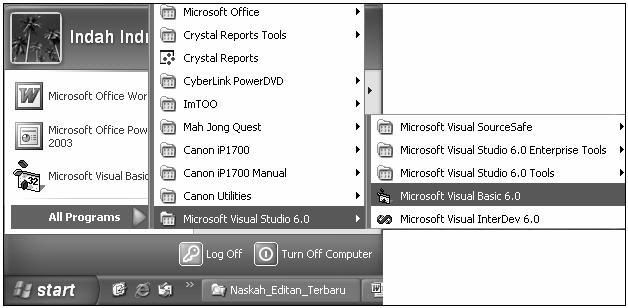

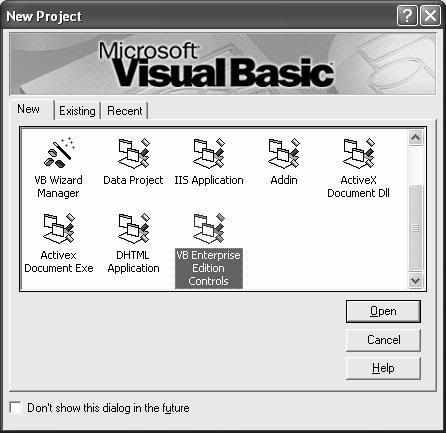
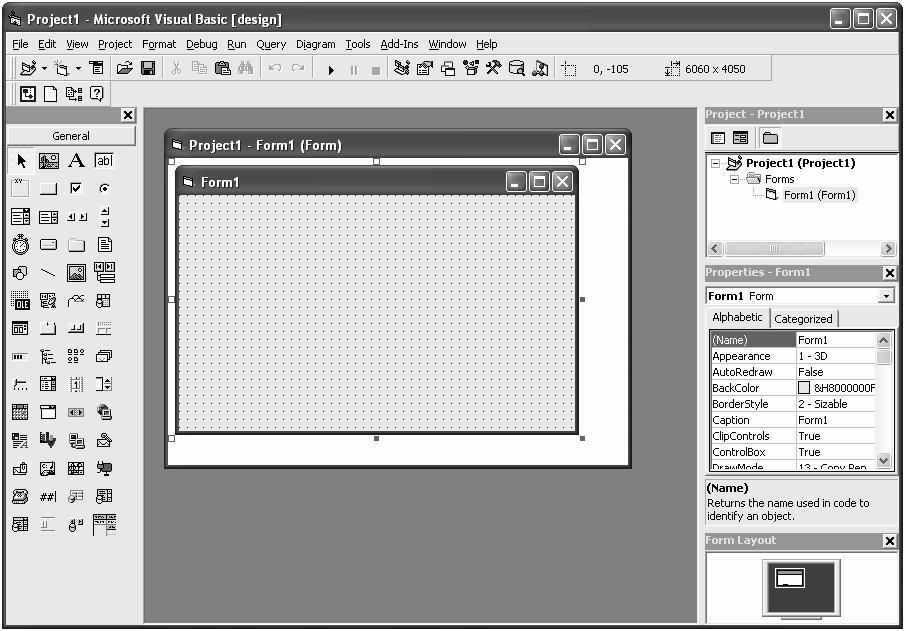

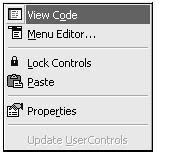

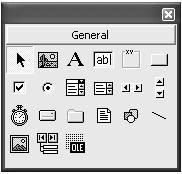
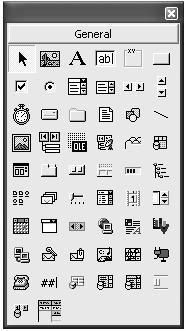
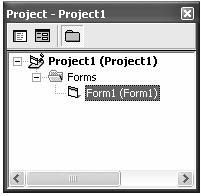
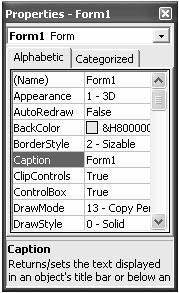
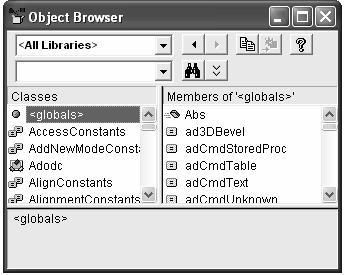

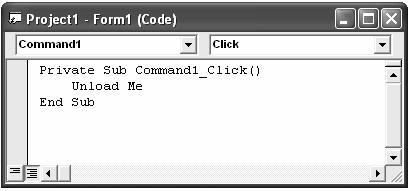
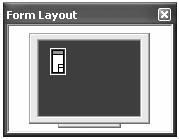

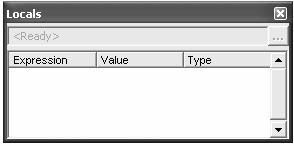
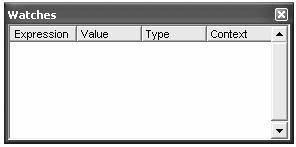


Tidak ada komentar:
Posting Komentar